来源:www.xinmaotao.net 时间:2023-07-24 08:15
使用电脑的用户都清楚,电脑右下角会有时间和日期的显示,但是最近有位win7系统用户因为安装了一些软件,导致了电脑时间改不了了,用户不知道怎么怎么解决,为此非常苦恼,那么win7系统时间改不了如何解决呢?今天新毛桃u盘装系统为大家分享win7系统时间改不了解决教程。
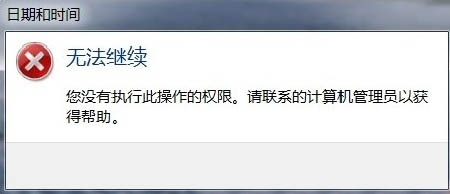
电脑时间改不了解决方法:
1、同时按下Win+R(或者:开始 - 运行),启动运行程序,输入:gpedit.msc,确定或者回车,打开本地组策略编辑器。如图所示:
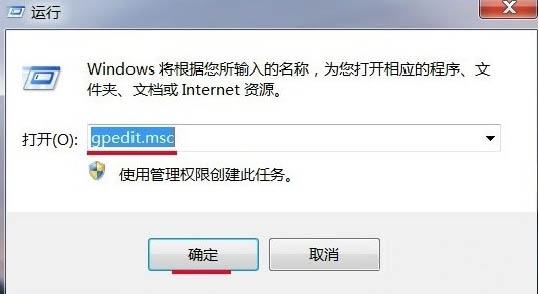
2、在本地组策略编辑器窗口,展开Windows设置 - 安全设置 - 本地策略。如图所示:
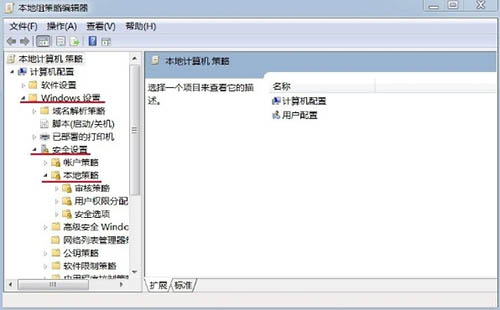
3、在本地策略中找到:用户权限分配,左键点击:用户权限分配,在用户权限分配对应的右侧窗口找到:更改系统时间,并左键双击:更改系统时间。如图所示:
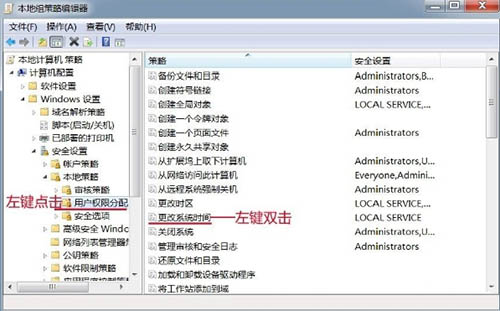
4、在打开的更改系统时间属性窗口,我们点击:添加用户或组(U)。如图所示:
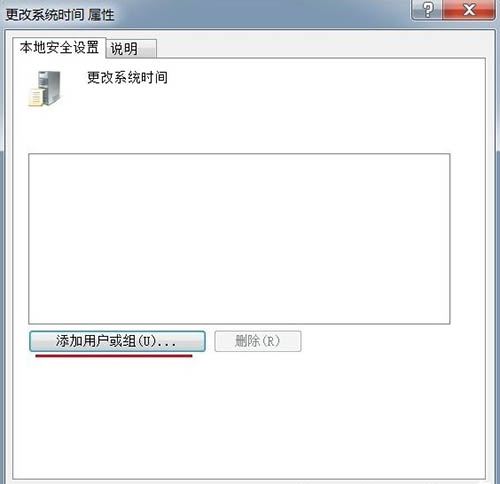
5、在选择用户或组窗口的输入对象名称来选择(U)栏中输入管理员名称:Administrators,再点击:对象类型(O)。如图所示:
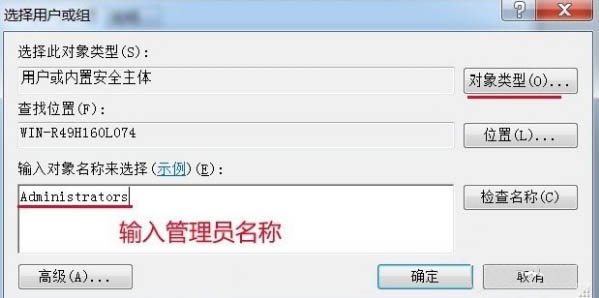
6、我们在对象类型窗口的对象类型(O)栏内,左键点击“组”,在组前面的小方框打上勾,再点击:确定。如图所示:
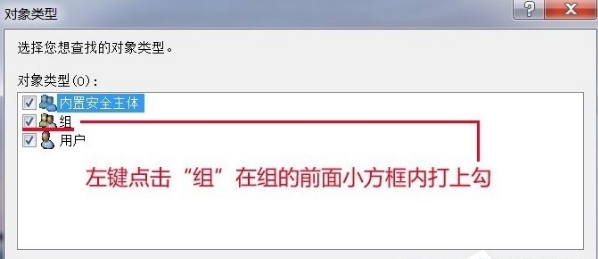
7、回到选择用户或组窗口,点击:确定。如图所示:
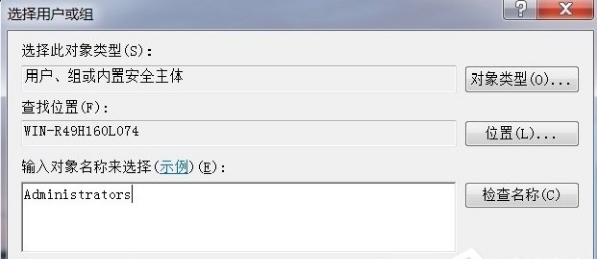
8、回到更改系统时间属性窗口,我们点击:应用 - 确定。如图所示:
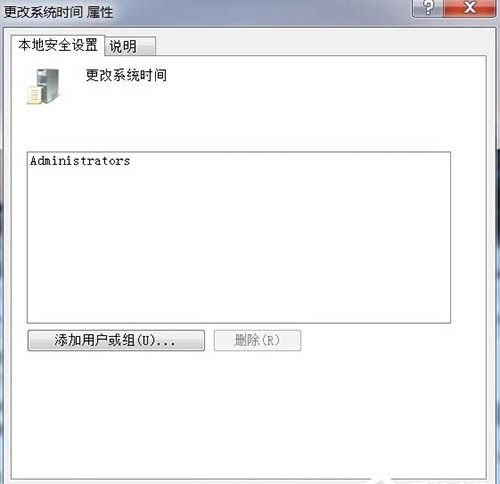
9、开始 - 注销,再点击右下角的日期和时间,没有出现错误提示窗口,也能更改时间了。
关于win7系统时间改不了解决教程就为小伙伴们详细分享到这里了,如果用户们使用电脑的时候遇到了相同的情况,可以参考以上方法步骤进行操作哦,希望本篇教程对大家有所帮助,更多精彩教程请关注新毛桃官方网站。
责任编辑:新毛桃:http://www.xinmaotao.net